Observação
O acesso a essa página exige autorização. Você pode tentar entrar ou alterar diretórios.
O acesso a essa página exige autorização. Você pode tentar alterar os diretórios.
O controle de leitor de código de barras no Power Apps permite que você use seu telefone ou dispositivo móvel para ler os códigos de barras de vários formatos.
Alguns dos usos comuns do controle de leitor de código de barras em um aplicativo de tela são:
- Um aplicativo para registrar itens como livros em uma coleção
- Um aplicativo de gerenciamento de inventário que usa código de barras para identificar itens
- Um aplicativo de funcionários para registro e digitalização de crachás para segurança
Neste artigo, criaremos um aplicativo de tela com leitor de código de barras e exibiremos os itens digitalizados em uma galeria.
Assista a este vídeo para aprender a criar um aplicativo com leitor de código de barras:
Pré-requisitos
- Licença do Power Apps
- Antes de criar um aplicativo do zero, familiarize-se com os conceitos básicos do Power Apps gerando um aplicativo e, em seguida, personalizando os controlesgaleria, formulários e fichas desse aplicativo.
- Para criar um aplicativo, o direito de acesso Criador de Ambiente deverá estar atribuído a você.
Abrir um aplicativo em branco
Criar um aplicativo de tela em branco.
Adicionar scanner de código de barras
No painel esquerdo, selecione Screen1.
No painel esquerdo, selecione + Inserir> expanda Mídia> selecione o controle Leitor de código de barras.
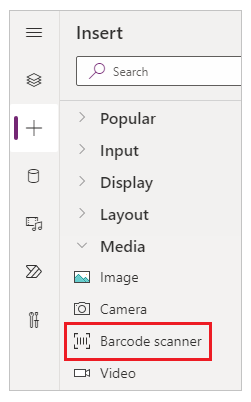
Na lista de propriedades no lado direito da tela, selecione a guia Avançado e, em seguida, selecione a propriedade OnScan.

Defina a propriedade OnScan do controle de scanner do código de barras para esta expressão digitando ou colando-a na barra de fórmulas.
Collect( colScannedItems, {ScannedItem: First(BarcodeScanner1.Barcodes).Value, ScannedTime: Now()} )No painel Propriedades, defina a propriedade X como "180" e a propriedade Y como "1005".

Adicionar galeria
Selecione + Inserir> expanda Layout> selecione o controle Galeria vertical.

No painel de propriedades, selecione o layout da galeria como Título e subtítulo.

Selecione o controle da galeria na tela.
Defina a propriedade Itens da galeria para esta expressão digitando ou colando-a na barra de fórmulas.
colScannedItems
No painel esquerdo, expanda Gallery1 e selecione Title2.

Defina a propriedade Text de Title2 para a seguinte expressão.
ThisItem.ScannedItem
Selecione o rótulo Subtitle2 e defina sua propriedade Text para esta expressão.
ThisItem.ScannedTime
Experimentar o aplicativo
Para testar o aplicativo, selecione Screen1 e pressione F5 no teclado.
Após o teste, salve e publique o aplicativo.
Baixe Power Apps Mobile em seu telefone.
Abra o aplicativo Power Apps e faça logon.
Selecione e abra o aplicativo de leitor de código de barras.
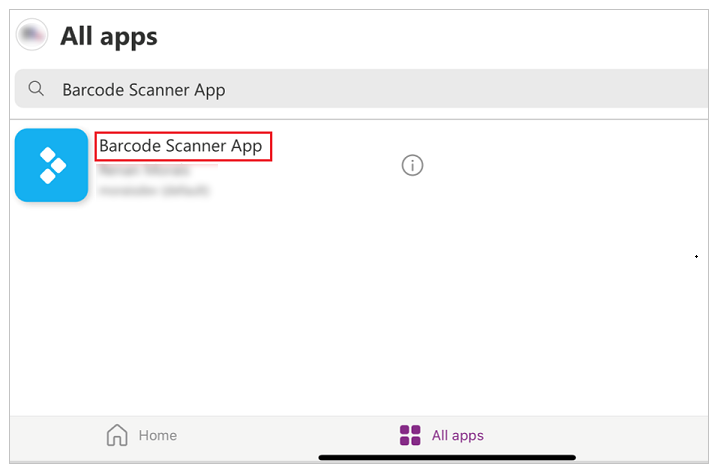
Selecione Digitalizar e digitalize qualquer rótulo de código de barras (por exemplo, rótulo de código de barras em um livro).
Resultados finais
Você verá que as informações do código de barras digitalizadas são salvas dentro do aplicativo.
